Table of Contents
Lok-Bedienfeld
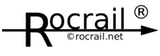 Inhalt → Rocview → Steuerungsdialoge
Inhalt → Rocview → Steuerungsdialoge
- Suchbegriffe: Lokansicht, Lokanzeige, Wagonansicht, Wagonanzeige, Zugansicht, Zuganzeige
Tabelle
Durch Klick auf die Spaltenköpfe kann die Tabelle entsprechend der Werte in der Spalte auf- o. absteigend sortiert werden.
Die Anordnung der Spalten kann entsprechend der eigenen Anforderungen per Drag&Drop mit der Maus <Umschalt-Taste> + <linke Maus-Taste> geändert werden.
Ein Doppelklick in die Spalte "Zug" öffnet den Zug-Dialog.
Spalten-Auswahl
Ein Rechts-Klick auf einen Spalten-Kopf öffnet den Dialog "Spalten auswählen". (Nur wenn die wxWidgets-Version mindestens 3.0.2 ist.)

Filtern
Weitere Einstellmöglichkeiten siehe Menü "Ansicht".

Drag&Drop
Die Felder Kennung, Bild und Zug können verwendet werden, um die Lok in einen Block zu stellen; Einfach in eins der Felder klicken, festhalten und in einen Block ziehen und den Maus-Knopf loslassen.
Eine eventuell vorhandene Lokbelegung wird vorher zurückgenommen.
Kennung
Die Kennung (ID) der Lokomotive, die in Registerkarte 'Allgemein' des Lok-Dialogs definiert wurde.
#___
Die Dekoderadresse der Lok, die in Registerkarte 'Schnittstelle' des Lok-Dialogs definiert wurde.
Wenn die Lok an der ersten Stelle des Fifo einer Ortschaft steht, wird dieser Adresswert um ein Plus-Zeichen "+" ergänzt.1)
Block
Diese Spalte zeigt den Block an, den die Lokomotive gerade belegt.
| Vorzeichen | |
|---|---|
| Zeichen | Bedeutung |
| - | Block-Einfahrtseite |
V___
Aktuelle Geschwindigkeit der Lok.
Wenn die Zahl von einem Minuszeichen angeführt wird, ist die Logische Richtung getauscht.
Außerdem wird der Hintergrund dieses Feldes auf "rot" geändert.
">" hinter bzw. "<" vor der Zahl bezeichnet die eingestellte Fahrtrichtung.
Der optionale Wert in Klammern, sind die gemeldeten km/h vom Lok-Dekoder. (RailCom & BiDiB)
| Vorzeichen | |
|---|---|
| Zeichen | Bedeutung |
| - | Logische Richtung ist getauscht |
| > | Fahrtrichtung vorwärts |
| < | Fahrtrichtung rückwärts |
Modus
Übersicht aller Modi/Zustände, in der sich eine Lokomotive befinden kann.
Bei manueller Bedienung der Lok über einen Fahrregler wird dessen Kennung angezeigt. (Rocview, andRoc)
- Hinweis: Für eine Aktualisierung der Lok-Modus-Anzeige muss die Option Modus-Ereignisse aktiv sein!
| Vorzeichen | |
|---|---|
| Zeichen | Bedeutung |
| * | Markiert für die Fortsetzung des Automodus nach dem nächsten Programmstart. |
| > | Halbautomatik-Modus. |
| (n) | Wartezeit = n Sekunden |
| # | Lok im Rangier-Modus. |
Zustände der Loks
| Spalte Modus | Bedeutung | Anzeige Status-Signal |
|---|---|---|
| stop | Die Automatik der Lok ist deaktiviert | -, grau |
| idle | Lok im Leerlauf | O, grau |
| auto | Lok fährt, Automatik | A, grün |
| auto | Lok fährt, Halbautomatik | A, blau |
| wait | Lok wartet im Block, Automatik | W, grün |
| wait | Lok wartet im Block, Halbautomatik | W, blau |
| wait | Lok wartet im Block, findet kein Ziel | W, gelb |
| hold | Lok ist deaktiviert, Hintergrund rot | |
| ctrl0 bis ctrl3 | Lok mit Gamepad verbunden | |
| rv… | Lok wird manuell bedient, Fahrregler-Kennung |
Ziel
In dieser Spalte wird der Block angezeigt, in den die Lok als nächsten fahren wird.
Die Nummer in Klammern stellt den Index des aktuellen Fahrplans dar:
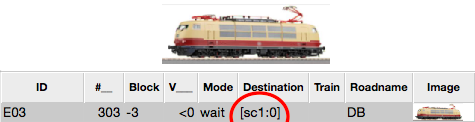
Zug
Siehe: Zug-Länge

Der mit dieser Lok gebildete Zug mit dessen Gesamtlänge und Gewicht in Klammern.
Ein Zug kann über "Zug zuordnen / lösen" im Kontext-Menü zugeordnet und wieder gelöst werden.
Für die Verwendung bei Blocks und Fahrstraßen wird die gesamte Zug-Länge, einschliesslich Mitgliedern einer Mehrfachtraktion, automatisch berechnet.
Fahrregler

Mit einem Doppelklick auf einen Tabelleneintrag, außer bei den Spalten "Kennung", "Bild" und "Zug" mit Drag&Drop-Funktion, wird für jede betreffende Lok ein frei positionierbarer Fahrregler geöffnet.
Fahrregler
Zur manuellen Kontrolle eines Zugs. Die Knöpfe zum Schalten von Funktionen können auch im Automatikmodus verwendet werden.
FG- / FG+
Diese Schaltflächen legen eine der Funktionsgruppen (F1-F4, F5-F8, F9-F12, F13-16, F17-F20, F21-F24, F25-F28 und F29-F32) auf die vier Funktions-Schaltflächen.
Alles hängt von den Lokomotiv-Einstellungen, Anzahl der Funktionen und den Fähigkeiten der angeschlossenen Zentrale ab.
F0
Die Funktion F0 wird in den meisten System zum Einschalten der Beleuchtung von Lokomotiven verwendet.
Symbole
Siehe Lok-Funktionen wie die Symbole der Schaltflächen eingestellt werden.
Tachometer
Der Tachometer kann in den Rocview-Voreinstellungen aktiviert werden.
- Zeigt die aktuelle Lok-Geschwindigkeit.
- Zeigt die Lok-Laufzeit, die bei jeder Geschwindigkeits-Änderung aktualisiert wird.
- Die Skala wird abhängig von V_max der Lok gewählt.; 120 oder 240 km/h.
[ > > ] bzw. [ < < ]
Zeigt die aktuelle Fahrrichtung der Lok an und schaltet sie bei Anklicken um.
| > > | Vorwärts |
| < < | Rückwärts |
[ ^ ]

Diese Schaltfläche schaltet die Funktions-Schaltflächen zwischen den Lok-Funktionen(Fx) und den Zug-Funktionen(Tx) um.
Bei Umschaltung auf die Zug-Funktionen(Tx) erhält die Schaltfläche eine rote Markierung.
[ Stopp ]
Diese Schaltfläche sendet Geschwindigkeit Null an die ausgwählte Lok.
Wenn die Lok im Automodus läuft, wird damit eine Pause aktiviert, während der jeder weitere Geschwindigkeits-Befehl zurückgewiesen wird.
Dieser Status wird mit einer roten Markierung der Schaltfläche dargestellt.
Mit einem zweiten Klick auf die Stopp-Schaltfläche wird die Pause beendet.
Siehe auch: Pause bei Stopp
I, II, III, IIII
Die Schaltflächen stellen die in den Lok-Eigenschaften definierten Geschwindigkeiten ein.
| Schaltfläche | Geschwindigkeit | Tooltip |
|---|---|---|
| IIII | V_max | Vmax |
| III | V_Reise | Vcruise |
| II | V_mid | Vmid |
| I | V_min | Vmin |
Lange Klicks
| Schaltfläche | Funktion |
|---|---|
| Stopp | Manueller Modus EIN/AUS (Zimo MX10) |
Kontextmenü
 Mit einem rechten Mausklick auf einen der Einträge in der Lok-Tabelle öffnet sich das oben dargestellte Kontextmenü.
Mit einem rechten Mausklick auf einen der Einträge in der Lok-Tabelle öffnet sich das oben dargestellte Kontextmenü.
Eigenschaften
Der Lok-Eigenschaften-Dialog wird geöffnet. Die Funktion ist nur bei abgeschaltetem Automatikmodus aktiv.
Start/Stopp
Startet oder stoppt den Automatik-Modus für diese Lok.
Abhängig vom gewählten Ziel wird der Start-Befehl:
- Im Zufallsmodus fahren. (auch bekannt als "Aquarium-Modus")
- Wenn die Lok bereits im Automatik-Modus ist:
- Setzt es die Block-Wartezeit zurück.
- Überschreibt es für einmal die Minimalbelegung in Ortschaften.
- Zu einem definierten Ziel fahren.
- Einen Fahrplan oder eine Tour abfahren.
Heimat-Standort
Virtuelle Automatik
Fortsetzung stoppen
Stoppt Nachfolge oder Wiederholung von Fahrplan oder Tour.
Manuell betrieben / Automatisch betrieben
Schaltet zwischen automatischem und halb-automatischem Betrieb um. Die Einstellung bleibt für die aktuelle Rocrail-Sitzung aktiv.
Ist eine Lok im halbautomatischen Betrieb, wird ihre Bezeichnung im Block blau und fett dargestellt.
Rangieren Ein/Aus
Schaltet die ausgewählte Lok zwischen Normal- und Rangier-Modus um.
Die Rangier-Fahrstraßen werden in "blau" anstelle von "gelb" ausgeleuchtet. Beispiel für das SpDrS60-Thema ist  anstelle von
anstelle von  .
.
(Ist 04.2019 nur in den Themen SpDrS60 und SLIM-COLOR realisiert worden.)
Lok-Automodus zurücksetzen; außer Blockbelegung
Alles für die ausgewählte Lok wird zurückgesetzt, außer für den aktuellen Block und Fahrplan.
Lok-Automodus zurücksetzen
Alles für die ausgewählte Lok wird zurückgesetzt.
Logische Richtung tauschen
Die Logische Richtung der Lok wird umgekehrt. Das Vorzeichen der Zahl im Feld V_ wird gesetzt oder entfernt. Eine Zahl ohne Vorzeichen erhält ein "-" und der Hintergrund dieses Feldes wird auf "rot" geändert. Bei einer Zahl mit "-" wird dies wieder entfernt und der Hintergrund dieses Feldes wird auf "neutral" geändert.
Hinweis: Dies tauscht auch die Einfahrtseite des Blocks.
Einfahrtseite des Blocks tauschen
In dem Block, in dem sich die Lok befindet wird die Einfahrtseite getauscht.
Bereitstellen für Regler/Fahrtregler freigeben
Die Lok wird zur Übernahme durch einen Regler freigegeben. Bei Übernahme durch einen externen Fahr-Regler wird das im Feld Modus angezeigt.
Für Einzelheiten im Handbuch der verwendeten Zentrale nachlesen.
Ziel setzen...
Die Übersicht des Block-Dialog wird geöffnet und der Lok kann der nächste Zielblock im Automatikmodus zugewiesen werden.
Siehe: Automatik mit Zielwahl.
Fahrplan auswählen...
Die Übersicht des Fahrplan-Dialog wird geöffnet und der Lok kann ein Fahrplan zu Abarbeitung im Automatikmodus zugewiesen werden. Dazu muss die Lok anschliessend mit "Start" gestartet werden.
Tour wählen...
Die Übersicht des Touren-Dialog wird geöffnet und der Lok kann eine Tour zu Abarbeitung im Automatikmodus zugewiesen werden. Dazu muss die Lok anschliessend mit "Start" gestartet werden.
Deaktivieren / Aktivieren
Umschaltfunktion, die die Lok dem automatischen Fahrbetrieb entzieht oder wieder freigibt.
Bei einer deaktivierten Lok wird in der Modus-Spalte hold auf rotem Grund angezeigt. Die Lok lässt sich im Automatik-Betrieb erst wieder starten, wenn sie zuvor aktiviert wurde.
Deaktivieren einer Lok ist nützlich, wenn sich diese in einem Block befindet, aber im Automatik-Betrieb nicht versehentlich gestartet werden soll, z.B. durch die Befehle Alle Loks starten bzw. Alle Züge wieder starten (Menü Automatik).
Ausblenden
Entfernt die Lok aus der Tabelle. Mit Aktivieren der Option Anzeigen der Lok-Übersicht wird eine Lok wieder in der Tabelle angezeigt.
Zug zuordnen
Der Dialog Zugtabelle wird geöffnet und ein darin ausgewählter Zug wird dieser Lokomotive zugewiesen.
Siehe auch auf dieser Seite Zug.
Zug lösen
Der zugeordneter Zug (Spalte "Zug") wird von der Lok gelöst.
Zug koppeln / Zug entkoppeln
In Arbeit … Siehe Forum-Thema: Züge zusammenführen und trennen.
Hilfe
Öffnet die Wiki-Seite Lokomotiven: Allgemein im Standard-Browser.
Notiz hinzufügen ...
Öffnet den Dialog Server-Notizen
Handbuch...
Zeigt das in den Eigenschaften der Lok definierte Handbuch an.
Der Menüpukt wird nur angezeigt, wenn ein Handbuch definiert ist.
@Box
Öffnet den @Box-Dialog

